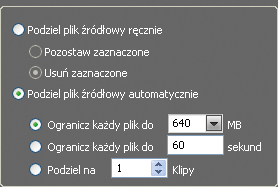Domowe studio wideo

Po uruchomieniu programu wybierz w oknie menedżera narzędzi zakładkę Video, a następnie w sekcji Modyfikuj wybierz opcję Podziel.

Wywołałeś w ten sposób okno narzędzia Podziel video. Kliknij przycisk PLIK. W standardowym oknie dialogowym wskaż plik, który chcesz podzielić, i kliknij Otwórz.
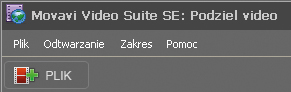

W głównej części okna wyświetli się podgląd załadowanego pliku. Poniżej dostępna jest oś czasu oraz panel sterowania odtwarzacza, który oprócz standardowych przycisków sterujących, tj. odtwarzaj, pauza, przewiń, ma jeszcze dwa dodatkowe przyciski, umieszczające na osi czasu znaczniki.
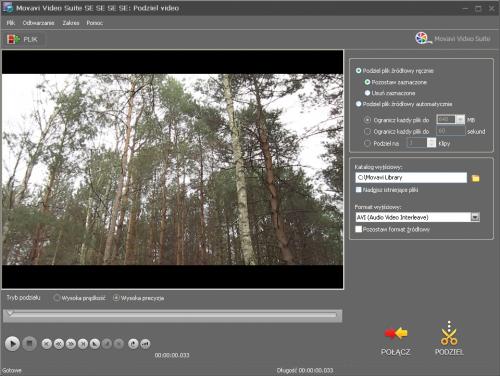

Kliknij najpierw pierwszy przycisk Znacznik początkowy. Na osi czasu pojawi się znacznik w postaci zielonego trójkąta. Następnie wskaż myszką na osi czasu miejsca, gdzie ma się pojawić drugi znacznik. Kliknij przycisk Znacznik końcowy. Na osi czasu pojawi się drugi znacznik.
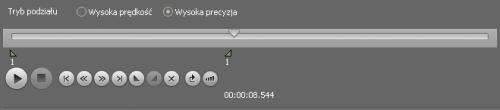

Umieszczone na osi czasu znaczniki możesz przesuwać myszką i w ten sposób oznaczać początek i koniec fragmentu filmu. Aby wyciąć z filmu oznaczony fragment i zapisać go do nowego pliku, nie zmieniaj żadnych opcji w prawej górnej sekcji. Możesz natomiast zmienić katalog docelowy oraz format wyjściowy zapisywanego pliku. Kliknij przycisk PODZIEL.

Wyświetli się okno Kreator Zapisu. Określ w nim parametry wyjściowe zapisywanego fragmentu filmu (osobno dla strumienia wideo i strumienia audio). Kliknij Dalej i Zakończ. Otworzy się okno folderu, do którego został zapisany wycięty fragment.
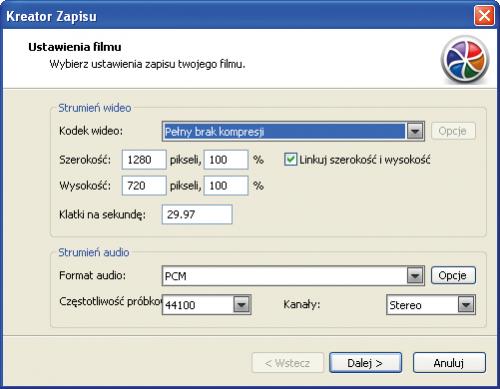

Druga możliwość to wycięcie dwóch fragmentów: od pierwszej sekundy filmu do znacznika początkowego oraz od znacznika końcowego do końca filmu, a następnie scalenie tych dwóch fragmentów. Aby to zrobić, ustaw znaczniki w odpowiednich miejscach na osi czasu, w prawej górnej sekcji wybierz opcję Usuń zaznaczone i kliknij przycisk POŁĄCZ. Dalej postępuj według wskazówek z kroku 6.
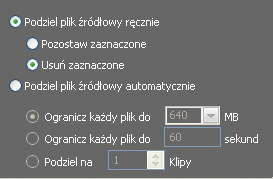

Trzecia możliwość to wycięcie dwóch fragmentów: od pierwszej sekundy filmu do znacznika początkowego oraz od znacznika końcowego do końca filmu, a następnie zapisanie ich do dwóch osobnych plików wideo. Aby to zrobić, ustaw znaczniki w odpowiednich miejscach na osi czasu. W prawej górnej sekcji wybierz opcję Usuń zaznaczone i kliknij przycisk PODZIEL. Dalej postępuj według kroku 6.

Możesz też skorzystać z funkcji automatycznego podziału pliku źródłowego na fragmenty o określonym rozmiarze, długości lub podzielić go na kilka równych klipów. Gdy zakończysz dzielenie, zamknij okno narzędzia Podziel video standardową ikoną X.